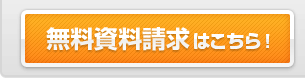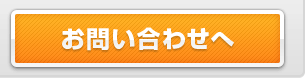文字の挿入
文字を挿入する方法は2通りあります。
新規に文字を入力する方法
直接文字を挿入する基本的な挿入方法です。
ここでは下図の「このページの本文です」の右隣に文字を挿入する方法について説明します。;
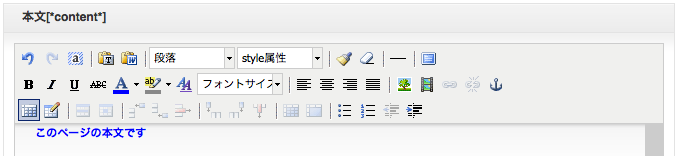
- 文字を挿入したい位置にカーソルを合わせます。

- 直接文字を挿入します。
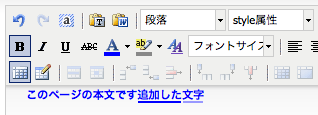
直前の書式(文字サイズ、色、太字等の装飾)を引き継いだ文字が挿入されます。
書式を引き継ぎたくない場合
ソースを直接変更する事で書式を引き継がない文字を挿入する事が出来ます。
- 使用エディターを「なし」に選択します。
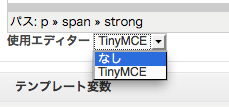
- 文字を挿入したい位置にカーソルを合わせます。
※今回は「このページの本文です」の右隣に文字を挿入するため、段落終了(</p>)の手前にカーソルを合わせます。

- 文字を挿入します。

- 使用エディターを「TinyMCE」に戻します。
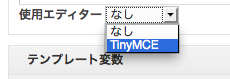
- 直前の書式を引き継がない文字が挿入されます。
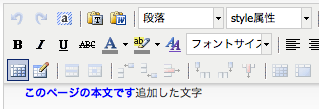
コピーしたテキストを貼り付ける方法
コピーしたテキストを利用する方法です。
- 挿入したい位置にカーソルを合わせます。
- [Ctrl]キー+[V]キー、または右クリックして「貼り付け」をクリックして、コピーしたテキストを貼り付けます。
- 元の書式を引き継いだテキストが挿入されます。
(外部CSSで設定された書式等、一部引き継がない場合があります。お困りの際はサポートまでお問い合わせ下さい。)
書式を引き継ぎたくない場合
- 挿入したい位置にカーソルを合わせます。
 テキストとして貼り付けをクリックします。
テキストとして貼り付けをクリックします。
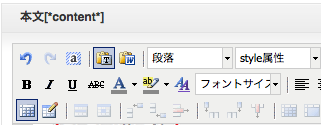
選択されたままの状態となります。- [Ctrl]キー+[V]キー、または右クリックして「貼り付け」をクリックして、コピーしたテキストを貼り付けます。
- 元の書式を引き継がないテキストが挿入されます。
貼り付けが完了したら テキストとして貼り付けをクリックし、貼り付けの設定を解除しておきましょう。
テキストとして貼り付けをクリックし、貼り付けの設定を解除しておきましょう。